วิธีดาวน์โหลด Windows 10 ISO สำหรับการติดตั้งใหม่ทั้งหมด (อัพเดต)

ขณะนี้ Windows 10 พร้อมให้บริการสำหรับผู้ใช้ใน 190 ประเทศแล้วว่าเป็นการอัปเกรดฟรี แต่ถ้าคุณต้องการติดตั้ง Windows แบบทำความสะอาดแทนล่ะ นี่คือวิธี
Windows 10 มีให้บริการสำหรับผู้ใช้ใน 190 คนแล้วประเทศเป็นรุ่นอัพเกรดฟรี แต่ถ้าคุณไม่ต้องการการอัปเดตและต้องการติดตั้ง Windows ใหม่ทั้งหมด นี่คือวิธีดาวน์โหลดเครื่องมือ Windows 10 ISO และทำเช่นนั้น
อัปเดต 7/30/2015
โน๊ตสำคัญ: คุณต้องผ่านกระบวนการอัพเกรดมาก่อนทำการติดตั้งใหม่ทั้งหมด นั่นทำให้รหัส Windows 7 หรือ 8.1 ที่ถูกต้องของคุณเชื่อมโยงกับบัญชี Windows ของคุณ หากคุณไม่ต้องการคุณจะต้องโทรหา Microsoft และทุกคนรู้ว่ามันน่ากลัวแค่ไหน! นี่คือสิ่งที่ Microsoft พูด:
เมื่อคุณอัพเกรดเป็น Windows 10 โดยใช้งานได้ฟรีข้อเสนอการอัปเกรดคุณจะสามารถติดตั้งใหม่ได้รวมถึงการติดตั้งใหม่ทั้งหมดบนอุปกรณ์เดียวกัน คุณไม่จำเป็นต้องใช้รหัสผลิตภัณฑ์สำหรับการเปิดใช้งานใหม่บนฮาร์ดแวร์เดียวกัน หากคุณทำการเปลี่ยนแปลงที่มีความหมายกับฮาร์ดแวร์ของคุณคุณอาจต้องติดต่อฝ่ายสนับสนุนลูกค้าเพื่อขอความช่วยเหลือในการเปิดใช้งาน คุณจะสามารถสร้างสื่อการติดตั้งของคุณเองเช่นไดรฟ์ USB หรือดีวีดีและใช้สิ่งนั้นเพื่ออัปเกรดอุปกรณ์ของคุณหรือติดตั้งใหม่หลังจากที่คุณอัพเกรด
กำลังดาวน์โหลด Windows 10 ISO
- ในการดาวน์โหลดไฟล์ภาพคุณจะต้องไปที่เว็บไซต์ของ Microsoft
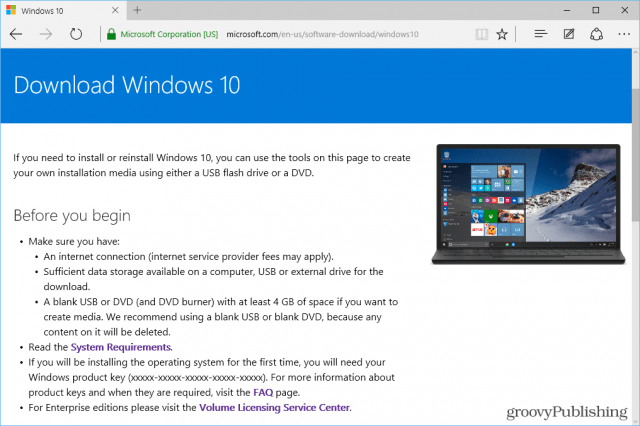
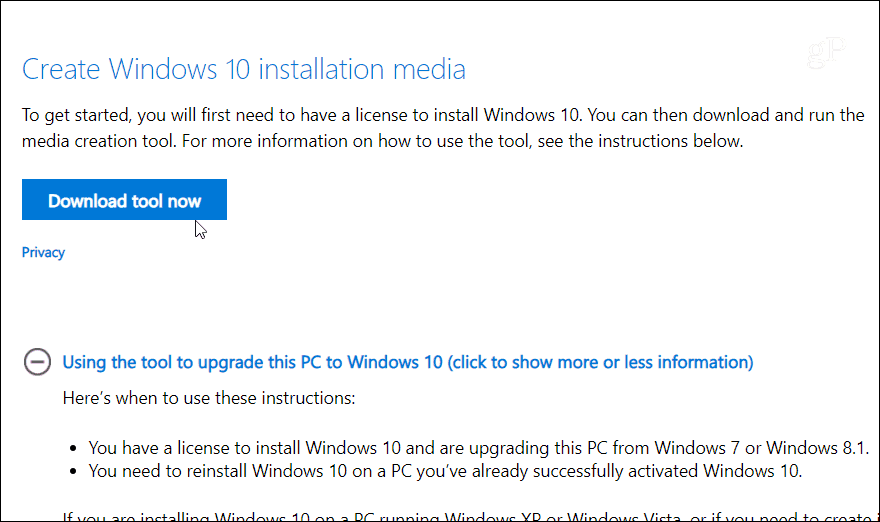
ฉันจะทำอย่างไรต่อไป
ตอนนี้คุณมีสามตัวเลือกสำหรับการติดตั้ง Windows10. ไม่เหมือนกับการอัปเกรดคุณไม่สามารถทำได้โดยไม่ต้องใช้สื่อภายนอก เวอร์ชันนี้เช่น Windows 8.1 ISO รวมถึงเครื่องมือสร้างสื่อ เรียกใช้และเริ่มตัวช่วยสร้างการติดตั้ง
คุณสามารถเลือก อัปเกรดพีซีนี้ทันที - ซึ่งเป็นสิ่งที่น่าสนใจเนื่องจากคุณไม่ต้องรอ Microsoft ในการทำเช่นนั้นหากคุณจองสำเนาไว้
หรือคุณสามารถเลือก สร้างสื่อการติดตั้งสำหรับพีซีเครื่องอื่น. หากคุณทำเช่นนั้นคุณจะสามารถใช้ไดรฟ์ DVD หรือ USB เพื่อติดตั้งสื่อ มันใช้งานได้ดีเหมือนเวอร์ชั่น Windows 8.1 หรือพูดว่า Rufus ยูทิลิตี้ฟรี
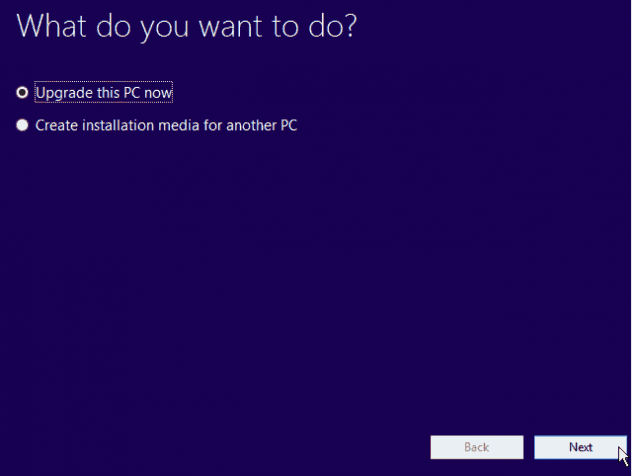
เมื่อคุณใช้ตัวเลือกในการสร้างสื่อการติดตั้งให้เลือกภาษารุ่นของคุณ (Home หรือ Pro) และสถาปัตยกรรม (32 หรือ 64 บิต)
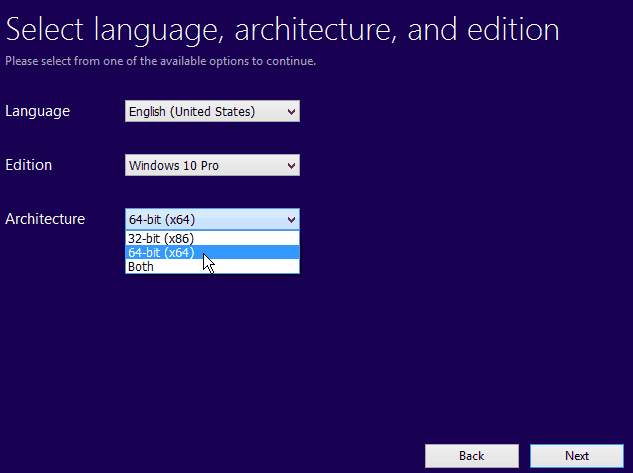
หลังจากนั้นคุณต้องเลือกสื่อที่คุณต้องการใช้. คุณสามารถใช้แฟลชไดรฟ์ USB ที่มีขนาดอย่างน้อย 4 GB หรือดาวน์โหลด ISO แล้วเบิร์นลงในดีวีดีในภายหลัง ข่าวดีถ้าคุณต้องการสร้างดีวีดีคือทั้ง Windows 7 และ Windows 8.1 มียูทิลิตี้การเบิร์น ISO ในตัว
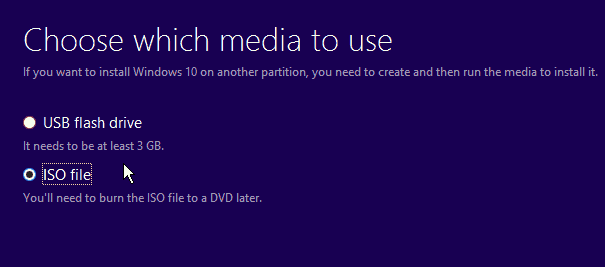
ใช้ฟลอปปี้ดิสก์หรือไม่
ไฟล์ Windows 10 ISO ใช้ J.O ใหม่เอี่ยมกษัตริย์. เทคโนโลยีที่ช่วยในการบีบอัดไฟล์ติดตั้ง วิธีนี้ไฟล์สามารถพอดีกับฟลอปปี้ดิสก์ขนาด 1.44 เมกะไบต์! คุณไม่จำเป็นต้องใช้ฟลอปปี้ไดรฟ์เพียงแค่ปัดฟลอปปีดิสก์บนหน้าจอคอมพิวเตอร์ของคุณขณะที่เลือกไฟล์ ISO หากคุณทำอย่างถูกต้องคุณจะเห็นการยืนยันนี้:
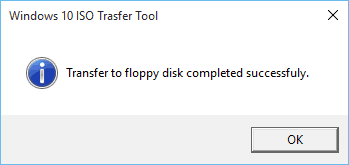
โอ้เดี๋ยวก่อน! นี่คือปี 2015 ไม่ใช่ปี 1995 - มันแปลกที่ว่าเครื่องมือดังกล่าวจะมีอยู่ ... เราล้อเล่นที่นี่อย่างชัดเจน เฮ้มันเป็น Windows 10 วันขอให้สนุก!
สำหรับข้อมูลเพิ่มเติมเกี่ยวกับการเรียนรู้การใช้คุณสมบัติใหม่ใน Windows 10 ตรวจสอบให้แน่ใจว่าได้ตรวจสอบบทความ Windows 10 ของเราแล้ว
และสำหรับการสนทนาเชิงลึกเกี่ยวกับทุกสิ่งที่ Windows 10 เข้าร่วมฟอรัม Windows 10 ฟรี










ทิ้งข้อความไว้